
Afficher les conditions météo sur Mac
Vous pouvez consulter les conditions météo pour un lieu, y compris les prévisions heure par heure ou sur 10 jours, les alertes météo importantes et plus encore.
Remarque : les alertes météo importantes ne sont pas disponibles partout.
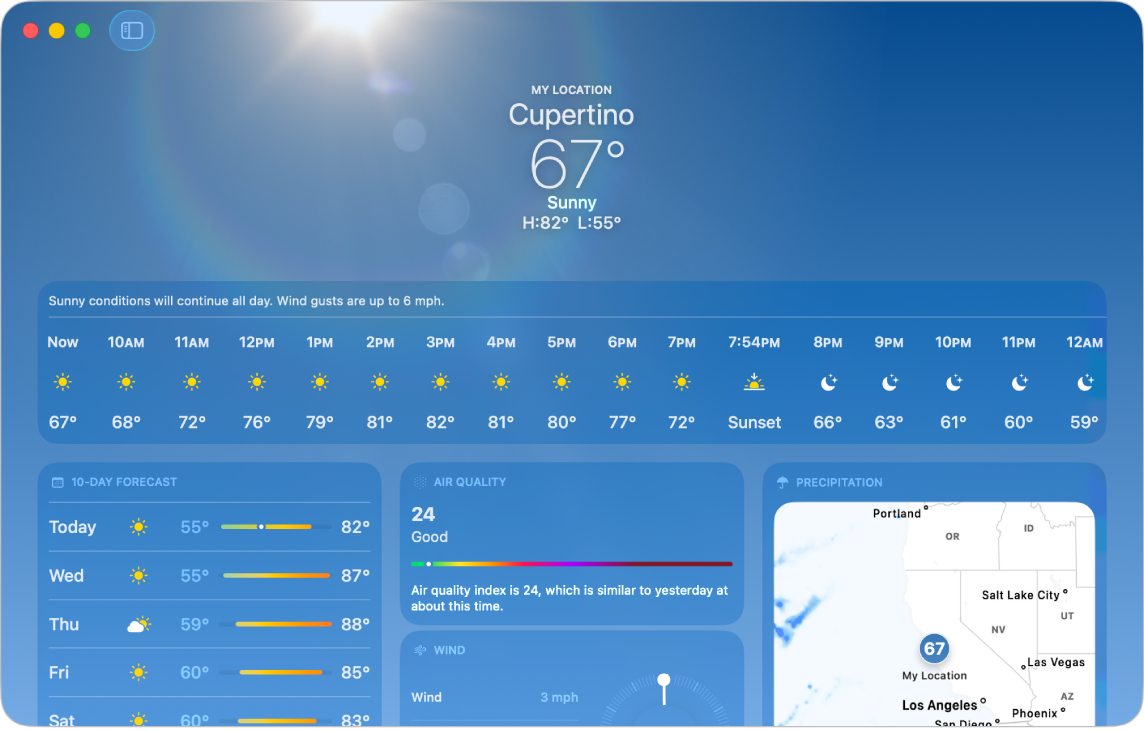
Consulter les prévisions et les conditions météo pour un lieu
Accédez à l’app Météo
 sur votre Mac.
sur votre Mac.Affichez l’une des options suivantes :
Prévisions heure par heure : Pour afficher les prévisions pour les 24 prochaines heures, balayez vers la gauche ou vers la droite avec deux doigts sur un trackpad ou avec un doigt sur une souris.
Prévisions à 10 jours : Affichez les conditions climatiques, les risques de précipitation et les températures maximales et minimales pour les jours à venir.
Alertes météo importantes : Si disponibles, les informations relatives aux alertes gouvernementales sont affichées. Cliquez pour afficher lʼalerte complète.
Plans Météo : Affichez un plan des précipitations, des températures, de la qualité de lʼair et du vent dans la zone. Consultez la rubrique Afficher le plan Météo.
Phase de lune : Affichez la phase actuelle de la lune et des informations telles que la date de la prochaine pleine lune. Cliquez sur le détail de la lune pour en savoir plus et afficher une chronologie interactive. Faites glisser la chronologie pour voir comment la phase de la lune évolue au fil du temps.
Détails supplémentaires sur la météo : Cliquez sur des données météo pour obtenir des détails sur le lever et le coucher du soleil, l’indice UV, la qualité de l’air ainsi que le vent. Cet affichage comprend les prévisions étendues ainsi qu’une comparaison entre la météo du jour et celle de la veille.
De nombreux détails de la météo contiennent des graphiques interactifs. Placez simplement votre pointeur sur un graphique pour afficher les données à des heures spécifiques, ou cliquez sur une date pour afficher les données de cette journée.
Astuce : les données météo Moyennes affichent une comparaison entre la température et les précipitations du jour et la moyenne historique. Cliquez dessus pour consulter des informations supplémentaires, notamment les moyennes mensuelles.
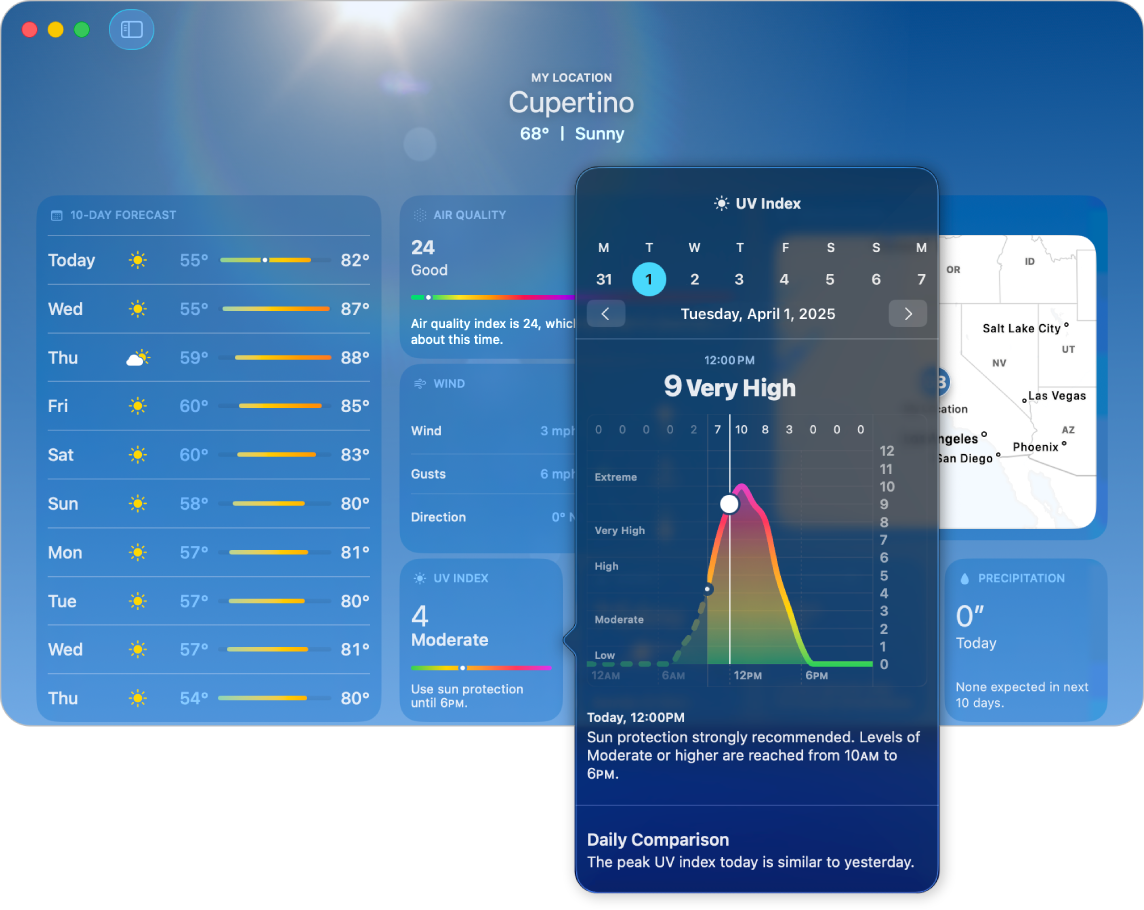
Actualités Météo : Les éditeurs d’Apple News sélectionnent des articles pertinents relatifs à la météo dans certains lieux. Cliquez sur lʼarticle pour lʼouvrir dans lʼapp News.
Remarque : Apple News et les articles dʼApple News dans lʼapp Météo ne sont pas disponibles partout. Consultez l’article Disponibilité des services multimédias Apple de l’assistance Apple.
Siri : Demandez à Siri quelque chose comme “Quel temps fait-il en ce moment ?“ ou “Va-t-il pleuvoir aujourd’hui ?” Découvrez comment utiliser Siri.
Afficher la météo dans différents lieux
Accédez à l’app Météo
 sur votre Mac.
sur votre Mac.Effectuez l’une des actions suivantes :
Afficher un nouveau lieu : Saisissez un lieu dans le champ de recherche, puis sélectionnez le lieu que vous souhaitez afficher.
Astuce : pour conserver vos recherches les plus fréquentes dans votre liste, cliquez sur
 à droite du champ de recherche.
à droite du champ de recherche.Afficher un lieu dans votre liste : Cliquez sur
 dans la barre d’outils pour afficher votre liste, puis cliquez sur le lieu que vous souhaitez afficher. Consultez la rubrique Modifier la liste des lieux.
dans la barre d’outils pour afficher votre liste, puis cliquez sur le lieu que vous souhaitez afficher. Consultez la rubrique Modifier la liste des lieux.
Personnaliser les unités de la météo
Par défaut, les données météorologiques sont affichées avec les unités de vos réglages Langue et région. Vous pouvez choisir dʼautres unités, comme Celsius ou Fahrenheit (pour la température), miles par heure, kilomètres par heure ou Beaufort (pour le vent).
Accédez à l’app Météo
 sur votre Mac.
sur votre Mac.Choisissez Météo > Réglages.
Cliquez sur la sous-fenêtre Général, puis effectuez l’une des opérations suivantes :
Modifier les unités de température : Choisissez Fahrenheit, Celsius ou les unités par défaut, qui sont basées sur vos réglages « Langue et région ».
Vous pouvez également basculer facilement entre Fahrenheit et Celsius depuis le menu Présentation.
Modifier les unités pour le vent, les précipitations, la pression ou les distances : Cliquez sur les menus locaux et choisissez vos unités préférées.
Pour restaurer les unités par défaut pour la météo, qui sont basées sur vos réglages « Langue et région », cliquez sur « Unités par défaut ».
Remarque : la modification des unités dans les réglages Météo affecte uniquement le contenu affiché dans lʼapp Météo et dans ses widgets. Cette modification ne s’applique à aucune autre app.